途切れ途切れの動画ファイルを修正する方法
途切れ途切れでジャンキーな動画ファイルは最悪です。どんなに頑張っても途切れ途切れでピクセル化した状態のゲームのプレイ動画やホームムービーを見ることは非常に疲れます。しかし動画を完全に諦める前に、動画をスムーズにする方法がいくつかあります。
本記事では、動画の途切れやラグを解決するための一般的な修正方法をいくつかご紹介します。再生設定の調整、ファイル形式の変換、ダウンロードされたファイルの修正方法などをご説明します。
今日私たちは高性能なガジェットや超高速インターネットが、どんなものでも処理できると期待しています。しかし、時には超高解像度なファイルや大きなファイルでさえも問題に直面することがあります。しかし、いくつかのシンプルな調整を行うことで大容量の4K動画でもスムーズに再生できるようになります。
パート1:動画が途切れる原因とは?
途切れ途切れの動画は本当に厄介です。しかし動画の途切れを修正する前に、動画が途切れる原因を知ることが重要です。
動画が途切れる一般的な原因には、以下が挙げられます。
- 大容量のファイルサイズ:超高解像度の美しい動画は、ストリーミングのための大量の帯域幅とスムーズに再生するための処理能力を必要とします。ファイルが大きすぎると、デバイスの処理能力を超えてしまいます。
- 誤った形式:特定のコーデックはデバイスやアプリと相性が悪い場合があります。システムに最適化されていない動画を再生しようとすると問題が生じます。
- ダウンロードの不具合:ストリーミングの途切れや中断は、動画ファイルを途切れやすくし、見れない状態にすることがあります。
- 低速な接続:低速なインターネット、WiFiが不安定なエリア、またはネットワークの利用者が多すぎると、ストリーミングやダウンロードが中断されます。
- 多くのプログラムの起動:ゲームや負荷が重いソフトウェアを起動している場合、リソースの消費が原因で動画が途切れることがあります。
パート2:途切れ途切れの動画ファイルを修正する方法8選
1.AIを使用した途切れ途切れの動画の修正
動画が途切れる一般的な原因を理解したところで、次は動画をスムーズに再生しましょう。設定を微調整することで再生をスムーズにすることはできるかもしれませんが、しばしば途切れ途切れのファイル自体には特別な処置が必要です。ここで、AIを使用したビデオ修復および高画質化ツールが役立ちます。
HitPaw VikPeaは、途切れ途切れの動画を修正してその品質を向上させることをシンプルにするAI搭載のツールの一つです。最先端の人工知能を使用するこのツールでは、動画ファイルの問題を特定して元の品質に修復することができます。
HitPawが搭載しているAIは損傷の復元だけでなく、動画の解像度を向上させたり、ノイズやぼやけを除去したり、モノクロの動画をカラー化することも可能です。
機能HitPaw VikPeaの主な機能は以下の通りです。
- SDからHD、4K、さらには8Kまで動画の解像度を向上させる強力なAIを使用しています。古い低品質の動画の品質を向上させるのに最適なツールです。
- AIカラー化機能は、ワンクリックで白黒またはモノクロの動画に自然でリアルな色を追加できます。
- アニメ動画や人間の顔を修復し、高画質化するために特別に設計された最適化AIモデル。
- 賢いAIデノイズ機能は、重要な動画の詳細部分を保ちながら不要な背景ノイズを除去します。
- AIぼやけ除去機能は、動きのぼやけ、ピント外れのぼやけ、およびその他のぼやけを除去して動画を鮮明にします。
HitPaw VikPeaを使用して途切れ途切れの動画ファイルを修復する方法は以下の通りです。
ステップ1:まず、以下のリンクからHitPawをダウンロード、インストールしてください。案内が表示されたら「次へ」をクリックし続けてください。インストール後にアプリを起動すれば、動画の修正の時間です!
ステップ2:ビデオ修復ツールはHitPawのメインインターフェースにあります。動画の音声修正、映像のダメージ修正、動画補正などの便利なプリセットなどを利用できます。途切れ途切れの動画の問題に一致するシナリオをクリックしてください。次に、HitPawが動画を分析してAI高画質化機能カスタマイズできるように下部の「自動検出と修復」をクリックします。

ステップ3:次に、フォルダを参照して修復したい途切れ途切れの動画を選択するか、それらを直接HitPawにドラッグアンドドロップします。HitPawはバッチ処理に対応しているため、一度に複数の動画を修復することができます。問題のある動画をすべてロードして時間を節約しましょう。

ステップ4:動画がインポートされたら、右下の「修復開始」をクリックします。それから椅子に座ってリラックスしてください!AIが問題の検出と動画の復元を開始します。

ステップ5:HitPawが魔法のように作業を終えた後、修復された動画は完了セクションに表示されます。各動画の横にある「ダウンロード」をクリックするか「すべてをエクスポート」をクリックして、高画質化されたファイルをコンピュータに保存します。

2.PCのグラフィックスドライバーの更新
古いグラフィックカードのドライバーは、PC上の動画再生のパフォーマンスを妨げることがあります。新しいビデオコーデックとスムーズな再生のための最適化を保証するために、定期的にカードメーカーのサイトにアクセスして最新のドライバー更新をダウンロードしましょう。
これにより、新しいビデオ コーデックとの最大限の互換性とスムーズな再生のための最適化が保証され、GPU ドライバーを最新の状態に保つことが、途切れを未然に防ぐ簡単な方法です。
3.別のビデオプレーヤーを試す
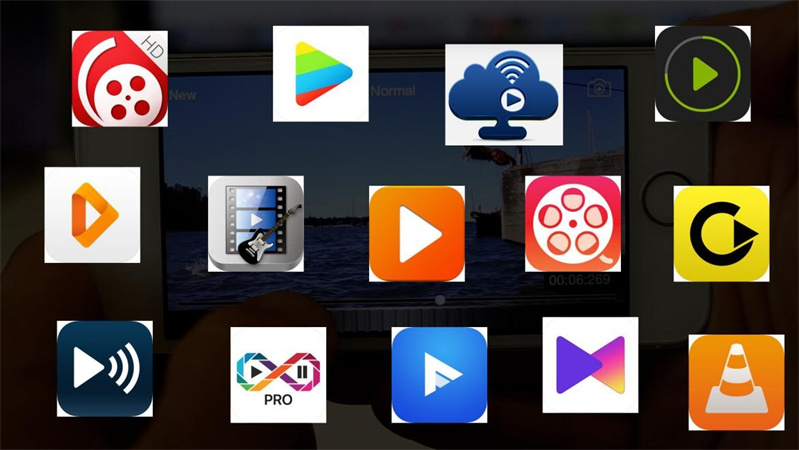
途切れる問題がファイル全体にわたって続く場合、問題は使用しているメディアプレーヤーにあるかもしれません。VLC、Media Player Classic、KMPlayerなどの代替品を試してみてください。
一部のプログラムは、特定のコーデックや解像度に対して再生とレンダリングがより良く機能します。適切なソフトウェアを見つけることが大きな違いをもたらします。
4.ブラウザのキャッシュをクリアする
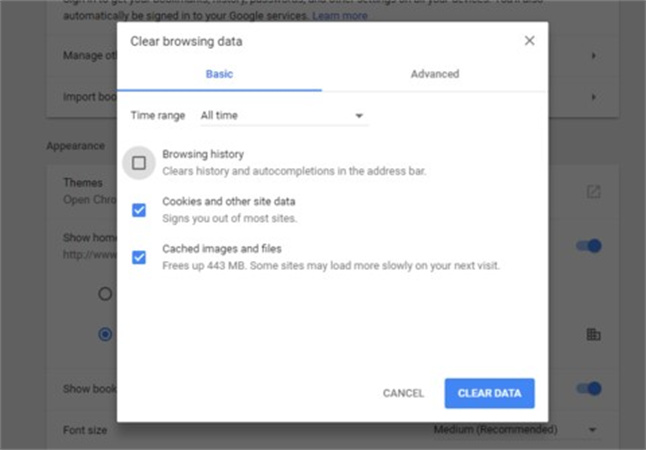
検索履歴、クッキー、キャッシュされたデータは時間経過とともにブラウザを重くすることがあり、これはストリーミング再生を妨げます。
ChromeやFirefoxでCTRL+SHIFT+Deleteを押してキャッシュクリアメニューを開きます。すべての履歴/クッキーオプションをチェックしてから「クリア」をクリックしてください。不要なデータを取り除くことでキャッシュされたビデオが適切に再バッファリングされます。
5.マルウェアをスキャンする
バックグラウンドで隠れて作動するマルウェアは、リソースを重くしてラグを引き起こすことがあります。
信頼できるアンチウイルスソフトウェアでシステム全体をスキャンし、帯域幅、メモリ、またはGPUを圧迫している可能性のある不必要なプロセスを検出して削除してください。感染をクリーニングすることで、パフォーマンスが回復します。
6.ビデオを再度インポートまたはコピーする
不適切なインポートプロセスは、ビデオファイルに問題を引き起こす可能性があります。編集プログラムや目的のドライブに途切れ途切れの動画を再インポートしてみてください。
または、ソースファイルを再度圧縮していない状態でコピーしてみてください。これにより、スムーズな再生のために最適化された、より良いバージョンが生成されるかもしれません。
7.動画のサイズと解像度を減らす
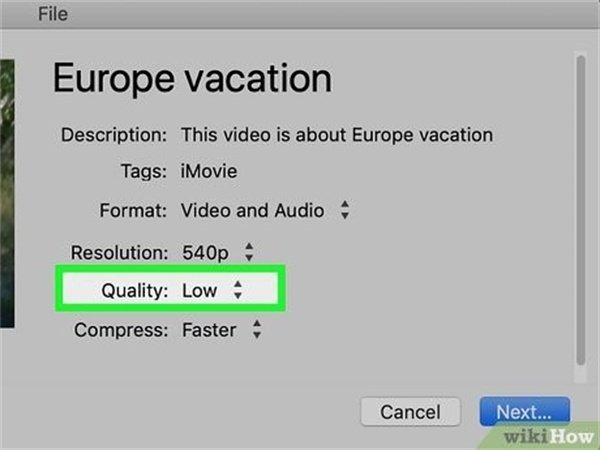
大きなファイルサイズや高解像度の動画はシステムに負荷をかけます。動画変換ソフトウェアを使用して、途切れる動画ファイルを720pや1080pのような低解像度に圧縮してください。
大容量の動画を圧縮することで、リソースへの要求が減少し、再生がスムーズになります。また、低ビットレートで再エンコードすることもできます。さらに、動画のサイズと解像度を圧縮することで、非常に大きなサイズと解像度の動画と比較して動画の途切れが少なくなります。
8.Final Cut Proで動画の途切れを修正する方法
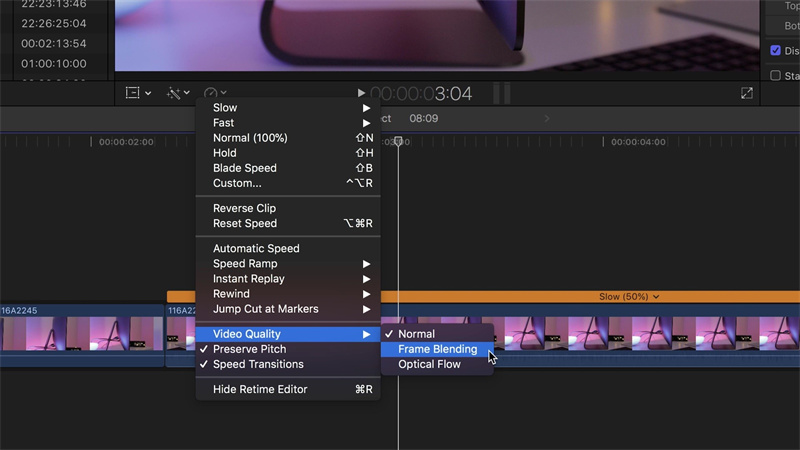
Final Cutでは、レンダリングを追いつかせるために途切れるプレビューが発生することがあります。再生を「より良いパフォーマンス」モードに切り替えるか、視聴前にクリップやセクションをレンダリングしてみてください。
エフェクト、トランジション、ジェネレーターを制限することは、システムに過度の負荷がかかっている場合に有効です。他のプログラムやタブを閉じて、スムーズな編集のためにFinal Cutに最大限のリソースを割り当ててください。
パート3:途切れ途切れの動画を修正する方法に関するFAQ
Q1. なぜ動画が途切れ続けているのか?
A1. 動画に一貫してラグが発生する場合、ファイル自体が問題である可能性が高いです。ダウンロードの不具合、互換性のないコーデック、不適切な解像度などの他の問題が、特定の動画を継続的に途切れさせることがあります。修復、変換、または再ダウンロードを試すと良いかもしれません。
Q2. CapCutで途切れるエフェクトを加える方法は?
A2.
三脚を設置し、自分が三脚を通り抜けるように歩き、最後に手で電話を覆うまで順に撮影してください。次に、撮影した動画をCapCutアプリで開きます。
少しスクロールしてフリーズを選択します。再びスクロールして再度フリーズを選択し、その間の部分を削除します。そして、それをビデオ全体に対して、各セクションでフリーズを選択してその間の部分を削除すれば、途切れる効果を確認することができるでしょう。
ビデオ全体に対してこれを行い、その後すべてのクリップを約0.2秒に短縮するだけです。
Q3. 再生中に動画フレームがドロップするのはなぜですか?
A3. 動画が再生速度に追いつけない場合、フレームがスキップされて再生速度通りの速さに追いつくことになり、これが途切れを引き起こします。不十分なネットワーク帯域幅、互換性のないコーデック、過負荷のハードウェアなどの問題が、フレームがドロップする原因となることがあります。
まとめ
途切れる動画やカクカクする動画に対処することは非常に煩わしいことです。しかし戦略的な解決法と適切なツールを使用すれば、映像をスムーズで不具合のないものにすることができます。原因を特定することから始めてください。時には、単純な設定の調整だけで解決することもあります。
本当に損傷したファイルの場合、HitPaw VikPeaのようなAI修復ツールを使用すると画質と再生パフォーマンスを簡単に復元することができます。
AIが途切れ途切れの動画を蘇らせることができるのに、その動画に手間をかける必要はあるでしょうか?今すぐHitPawをダウンロードして、高度な高画質化アルゴリズムがどれほどすばやく途切れの問題を解消するか確認してください。私は動画がすぐにスムーズな動画に変わることを保証します。





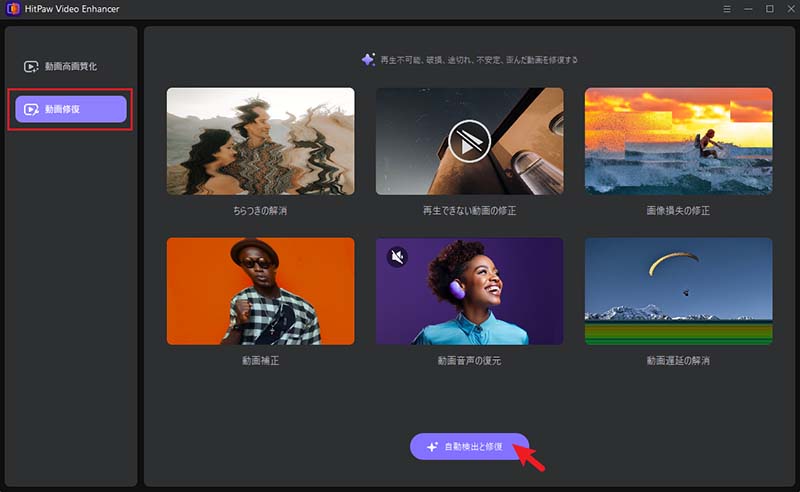
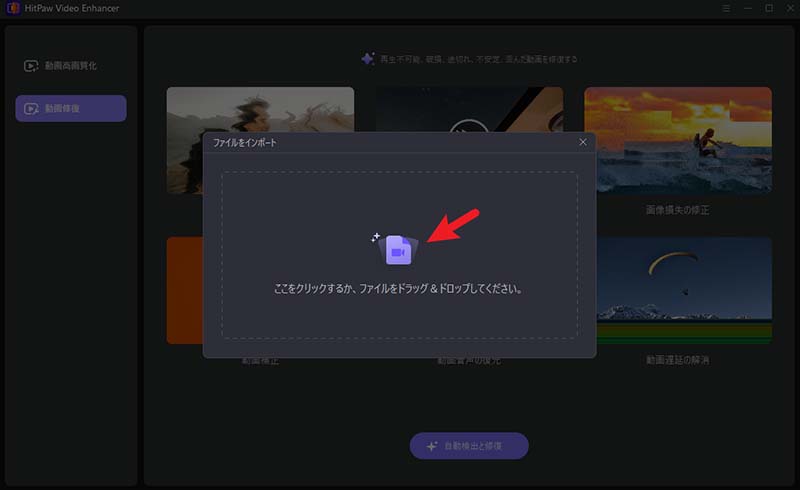
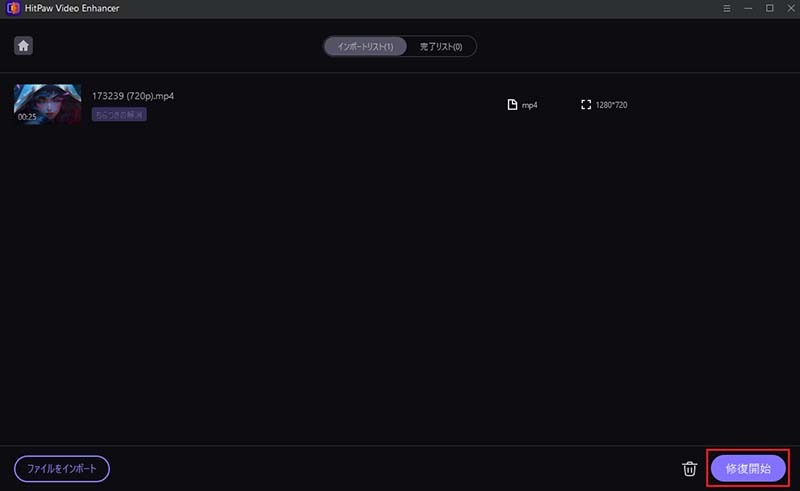
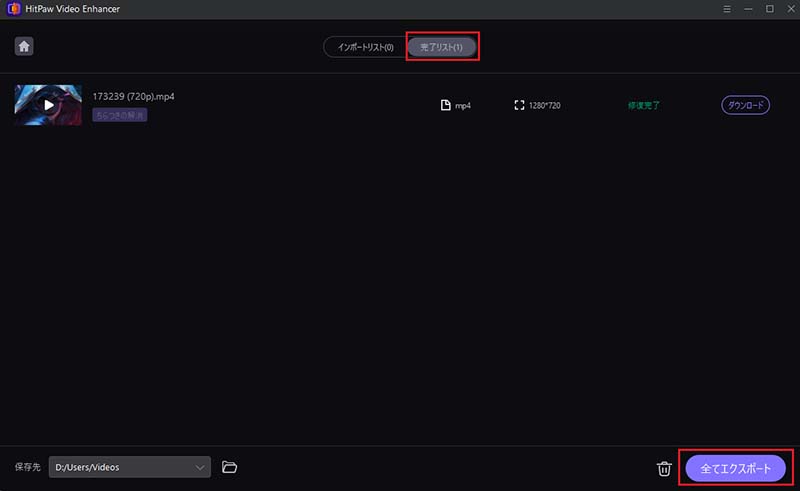

 HitPaw Edimakor
HitPaw Edimakor

この記事をシェアする:
「評価」をお選びください:
松井祐介
編集長
フリーランスとして5年以上働いています。新しいことや最新の知識を見つけたときは、いつも感動します。人生は無限だと思いますが、私はその無限を知りません。
すべての記事を表示コメントを書く
製品また記事に関するコメントを書きましょう。